De Google Ads Editor is een veelgebruikte desktop applicatie binnen online marketing voor met name SEA. De tool wordt met name door SEA-bureau’s en grote klantaccounts gebruikt. In de Google Ads Editor heb je een overzicht van al je Google Ads campagnes voor elk account die je hierin downloadt. Het grote voordeel van Google Ads Editor is namelijk dat je grote hoeveelheden aanpassingen tegelijkertijd kunt doorvoeren. Deze wijzigingen kun je offline maken op je eigen desktop en later online uploaden.
Het design van Google Ads Editor lijkt niet op het design van Google Ads zelf. Deze tool is voornamelijk ontworpen om overzicht te creëren en snel aanpassingen te doen in bulk. In dit artikel lees je meer over wat je kunt doen met Google Ads Editor en geven we je tips voor tijdens het gebruik van deze tool.
Wat kun je doen met Google Ads Editor
In principe kan iedere adverteerder gebruik maken van Google Ads Editor, het is tevens een gratis tool. Vooral accounts met meerdere campagnes, langere lijsten met zoekwoorden en meerdere advertenties doen er goed aan deze tool te gebruiken. Wanneer je meerdere accounts beheert, zoals een SEA-bureau, is deze tool bijna onmisbaar. De reden hiervan is dat je gemakkelijk kunt schakelen tussen meerdere accounts en deze kunt beheren, aanpassen en bekijken.
Voordelen Google Ads Editor
- De Google Ads Editor maakt het mogelijk om snel meerdere wijzigingen aan te brengen in bulk. Dit kan op account-, advertentiegroep-, en advertentieniveau, natuurlijk voor meerdere accounts. Je kunt wijzigingen ongedaan maken, maar dit lukt alleen wanneer je de aanpassingen nog niet hebt ge-upload naar Google Ads.
- De wijzigingen die je kunt aanbrengen zijn alle wijzigingen die Google Ads ook biedt. Het grote verschil is dat je teksten makkelijk kunt kopiëren en verplaatsen van de ene advertentiegroep naar de andere met het gebruik van Google Ads Editor. Door alle wijzigingen door te voeren door de tool te uploaden, is dit direct zichtbaar in Google Ads.
- Bovendien werkt de Google Ads Editor véél sneller dan online in Google Ads, omdat het een desktop applicatie is. Mocht je dus vele wijzigingen hebben, dan is de Google Ads Editor echt een must.
Hoe gebruik je de Google Ads Editor?
Voordat je tool kunt gebruiken, moet je deze eerst zelf downloaden, dit kan via deze link: https://ads.google.com/intl/nl_nl/home/tools/ads-editor/. Na het installeren van de Google Ads Editor koppel je je account (of MCC account) en kun je één of meerdere accounts downloaden. De huidige campagnes vanuit Google Ads zijn dan meteen zichtbaar.
Een nieuwe campagne of advertentiegroep toevoegen in Google Ads Editor
Als je een nieuwe campagne hebt uitgeschreven kun je de gehele campagne inclusief de advertentiegroep en de advertentie in Google Ads Editor implementeren. Dit doe je door de volgende stappen te volgen:
- Campagnes selecteren in de typen lijst.
- Klik op ‘meerdere wijzigingen aanbrengen’.
- Selecteer onder Bestemming de optie ‘mijn gegevens bevatten kolommen voor campagnes en/of advertentiegroepen.
- Plak de wijzigingen horizontaal in het scherm.
- Benoem elk veld, zodat de tool weet welke tekst de campagnenaam is en welke tekst de beschrijvingen etc.
- Klik op ‘verwerken’.
- Klik op ‘wijzigingen voltooien en beoordelen’.
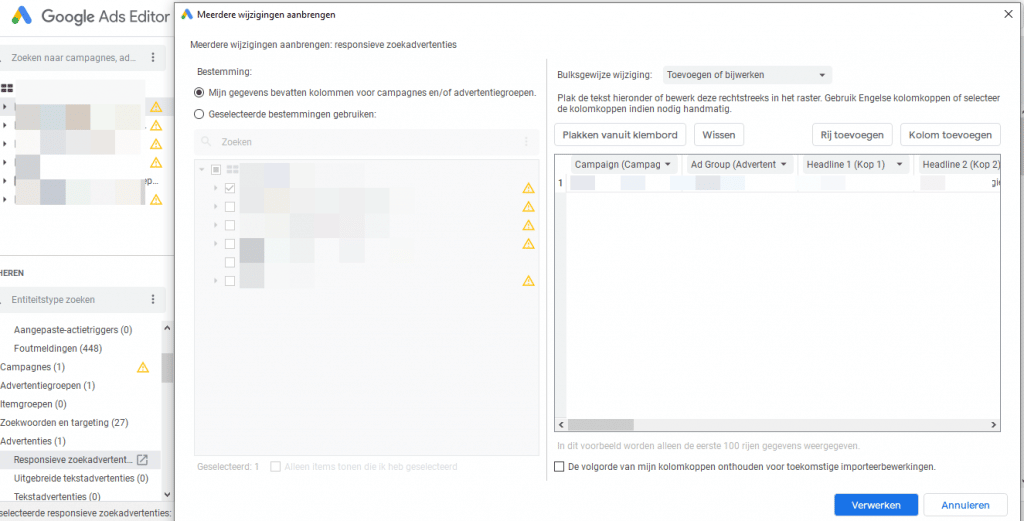
Als je aan deze stappen hebt voldaan, klik je op ‘behouden’. Dit betekent dat de wijzigingen in Google Ads Editor blijven staan. Vervolgens klik je op ‘uploaden’ wanneer je de wijzigingen wilt doorvoeren naar Google Ads.
Wanneer je een nieuwe advertentiegroep wilt toevoegen, kan dit precies op dezelfde manier. Het enige wat verandert is de eerste stap, dit moet namelijk advertentiegroepen zijn in plaats van campagnes.
Zoekwoorden of extensies toevoegen in Google Ads Editor
Een advertentie wil je zo veel mogelijk laten zien aan degene waarvoor het echt relevant is. Om deze reden voeg je zoekwoorden toe. Deze kun je gemakkelijk invoeren met Google Ads Editor. Volg hierbij de volgende stappen:
- Selecteer de juiste campagne of advertentiegroep.
- Klik op ‘zoekwoorden en targeting’ en dan ‘zoekwoorden’
- Door te klikken op ‘+ zoekwoorden toevoegen’ kun je bij verschillende advertentiegroepen zoekwoorden toevoegen.
- Vul de zoekwoorden verticaal in het scherm.
- Benoem het veld, zodat de tool weet dat deze worden als zoekwoord dienen.
- Klik op ‘verwerken’
- Klik op ‘wijzigingen voltooien en beoordelen’
Zodra je op ‘behouden’ hebt geklikt, worden de wijzigingen doorgevoerd in Google Ads Editor. Je kunt de wijzigingen daarna uploaden in Google Ads.
Wanneer je extensies wilt toevoegen, kan dit door de tweede stap te vervangen door te klikken op ‘advertentie-extensies’. Je kunt de gewenste extensies toevoegen om je advertentie compleet te maken.
Kortom, de Google Ads Editor biedt vele voordelen, zeker als je grote accounts hebt of meerdere accounts tegelijk moet beheren. Het is even je weg vinden in de Google Ads Editor, maar als je eraan gewend bent, dan wil je vast niet meer zonder je SEA-campagnes beheren in Google Ads.
